自由項目設定を活用した絞込み送信
自由項目設定を活用し、管理を簡単にしたり送信の際に絞り込む方法です。
たとえば、一つのacmailerを「支店A」と「支店B」で利用している場合、
どちらのこの支店Aだけにメールマガジンを配信したいといった事が可能です
自由項目を設定すると、
・このメールアドレスは支店Aのもの
・このメールアドレスは支店Bのもの
と、明示的に管理する事が可能となります。
ここでは「支店A」「支店B」があると仮定した設定方法をご紹介します。
自由項目の設定
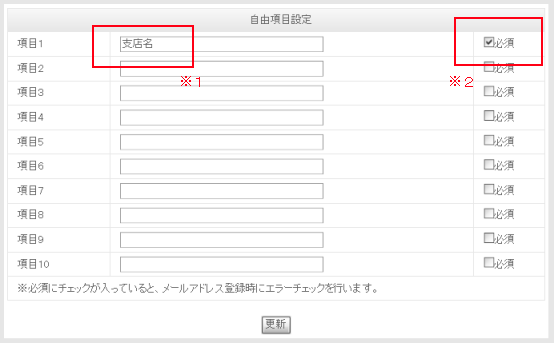
各種設定の自由項目設定より設定ページを表示します。
項目1に「支店名」 を入れ更新ボタンをクリックします。
支店名の内容に入力がなければそのメールアドレスは振り分けされません。
項目を空で入力させたくない場合は必須に「チェック」を入れて下さい。
一覧表示項目の設定を変更
すでにメールアドレスを登録している場合は登録済みの情報に”支店名”の情報を追加しなくてはいけません。
メールアドレス管理の「一覧表示項目の設定」のページを開き、
表示順で「—」となっている箇所を、先ほど作った「支店名」に変更します。
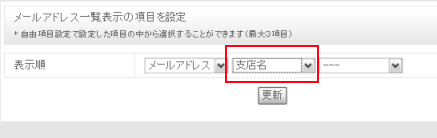
この作業によりメールアドレス一覧ページにて支店名の項目が表示されます。
情報の編集
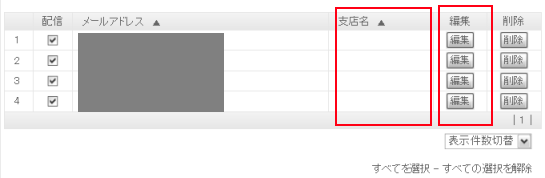
メールアドレス一覧ページにて編集ボタンを押します

支店名に”支店A”や”支店B”など、任意の値を入力し編集します。
メールアドレスぶんこの作業を繰り返します。
※CSVを使用した更新が便利です
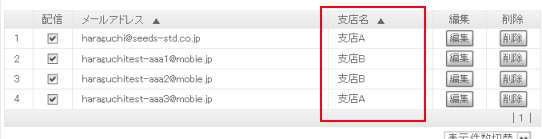
メール配信で絞り込み設定をする

配信に絞込を選択し、支店名の項目を選択します。
ここでは「支店名」に 支店A と書いてみたので、
支店名が支店Aである項目のみ絞込みをし、
該当するメールアドレスのみに送信する設定となります。
・A支店にのみメールを送信したい場合 → 支店Aと入力
・B支店にのみメールを送信したい場合 → 支店Bと入力
・どちらもともに配信したい場合 → 絞込みを選択しない
のように任意で変更を行います。
宛先を確認して送信へ
絞込みの結果抽出されたメールアドレスのリストへメールを送信します。
(※メール抽出の結果を確認するには送信前にメールアドレス管理のメールアドレス一覧から抽出テストを行ってみて下さい)
タグ
2010年4月2日 | コメントは受け付けていません。 | トラックバックURL |
カテゴリー:acmailer全般
